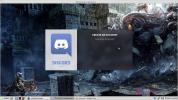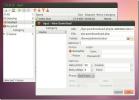Как да почистите нежелани файлове от компютър с Linux с Sweeper
След като изтече определен период от време, вашата операционна система Linux ще започне да се запълва с нежелани файлове. За съжаление, повечето дистрибуции на Linux не са оборудвани за справяне с тези нежелани файлове, така че потребителите остават с операционна система, която започва да се забавя. Ако искате да почистите нежелани файлове на вашата Linux система, най-доброто нещо е да инсталирате приложение за почистване.
Едно от най-добрите почистващи средства на целия Linux е приложение, наречено Sweeper. Приложението е лесно за използване и може да се справя с всякакви боклуци от скорошни файлове с документи, до данни в браузъра и други!
Инсталирайте Sweeper
Преди да разгледаме как да използваме Sweeper за почистване на нежелани файлове на вашия Linux компютър, ще трябва да го настроите на вашия компютър. За щастие инсталирането на приложението Sweeper в Linux е лесно, като се има предвид, че това е приложение, което понякога се предлага с KDE Plasma 5 работна среда.
За да инсталирате Sweeper, стартирайте терминален прозорец на вашия работен плот на Linux, като натиснете
Ctrl + Alt + T или Ctrl + Shift + T. След това превъртете надолу и следвайте инструкциите на командния ред, които съответстват на операционната система Linux, която използвате в момента.Ubuntu
За да инсталирате Sweeper в Ubuntu, ще трябва да активирате софтуерния източник „Universe“, ако още не сте го активирали.
sudo add-apt-хранилище вселена
След това стартирайте актуализация команда за настройка на Вселената.
актуална актуализация на судо
И накрая, инсталирайте приложението Sweeper на работния плот на Ubuntu, като използвате Apt инсталирате.
sudo apt инсталирате чистачка
Debian
Sweeper е наличен на Debian, въпреки че имайте предвид, че поради начина, по който операционната система пуска актуализации, може да изостава значително в сравнение с други операционни системи Linux. Ако искате да го инсталирате, въведете Ап-да по-долу.
sudo apt-get get sweeper
Нуждаете се от най-новата версия на Sweeper и не сте доволни от тази, която идва с Debian? Помислете за проверка как да инсталирате по-нов софтуер на Debian!
Arch Linux
В Arch Linux потребителите могат да инсталират приложението Sweeper чрез хранилището на софтуера „Extra“. За да стартирате инсталацията, уверете се, че „Extra“ е включен във вашия Pacman.conf файл. След това въведете командата по-долу в терминал.
sudo pacman -S чистачка
Fedora
В Fedora Linux ще можете да инсталирате Sweeper от основното хранилище на софтуера Fedora. Влез в DNF команда по-долу, за да продължите.
sudo dnf инсталирайте чистачка
OpenSUSE
Приложението Sweeper е всички версии на OpenSUSE Linux в софтуерното хранилище „OSS All“. За да го инсталирате във вашата система, стартирайте терминален прозорец и въведете следното Zypper команда.
sudo цип инсталирайте чистачка
Общ Linux
Приложението Sweeper е част от проекта KDE. В резултат на това вероятно ще можете да намерите и инсталирате пакета в повечето Linux дистрибуции - дори неясни, при условие че те имат KDE Plasma 5 пакети в своето софтуерно хранилище. За да го инсталирате, стартирайте терминал и потърсете ключовата дума „чистачка“ и я инсталирайте по начина, по който обикновено инсталирате софтуер. Освен това изтеглете и компилирайте изходния код от тази страница.
Почистете файлове с боклуци
Sweeper е доста проста програма. След като се отвори, можете да видите подробен списък на всички неща, които приложението може да изтрие и „измита“ от вашия компютър с Linux. По подразбиране се проверяват всички опции. За да стартирате чиста "почистване" с приложението, оставете всички квадратчета отметени и намерете бутона "Почистване".
След като щракнете върху бутона „Почисти“, Sweeper няма да изтрие мигновено всичките си файлове с боклуци. Вместо това ще се появи предупредително поле. В това поле за предупреждение ще видите съобщение, което гласи „Изтривате данни, които са потенциално ценни за вас. Сигурен ли си?" Потвърдете предупреждението, като кликнете върху бутона „Продължи“.

След като щракнете върху бутона за продължаване, в приложението Sweeper ще видите подсказка, която казва какво почиства приложението. Когато „метенето“ приключи, подкана ще каже „Почистване приключи“.
Почиствайте само системните файлове

Искате само да почистите временните си системни файлове и боклуци, но не искате да изтриете своите бисквитки и друга информация за уебсайта с Sweeper? Можеш! Ето какво трябва да направите. Първо стартирайте приложението. След това погледнете подкана и намерете секцията „Общи“ и се уверете, че всяко квадратче е отметнато. След това преминете надолу към секцията „Уеб сърфиране“ и премахнете отметката от всяко квадратче.
Когато всички квадратчета под секцията „Уеб сърфиране“ на Sweeper са отменени, щракнете върху бутона „Почисти“, за да започнете процеса на почистване.
Почистете информацията в уеб браузъра

Sweeper може да бъде конфигуриран да изтрива само уеб браузър и интернет боклуци файлове. За да го направите, отворете приложението, намерете секцията „Общи“ и премахнете отметката от всяко квадратче. След това намерете „Уеб сърфиране“ и се уверете, че всички квадратчета до всяка от опциите са поставени отметки. Оттам затворете всички отворени уеб браузъри и изберете бутона „Почисти“, за да почистите вашите интернет файлове с боклуци.
Търсене
скорошни публикации
Как да архивирате вашия Geary Mail профил в Linux
Geary е отлична програма за електронна поща за Linux. Той е елегант...
Как да архивирате настройките на раздора в Linux
Уморихте се да влезете отново в приложението си Discord в Linux? Ис...
UGet Класифицирайте изтегляния, задайте различни конфигурации за всяка категория
UGet (известен преди като urlgfe) е крос-платформа, мениджър за изт...